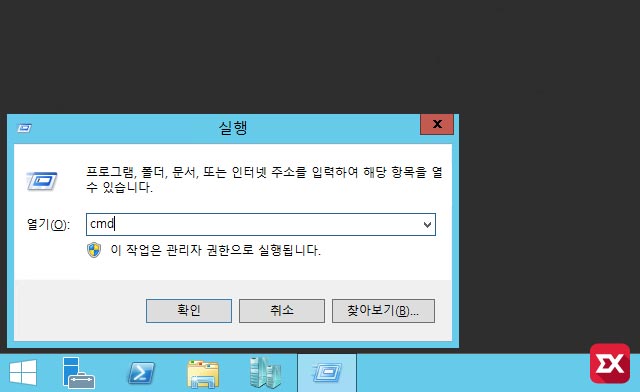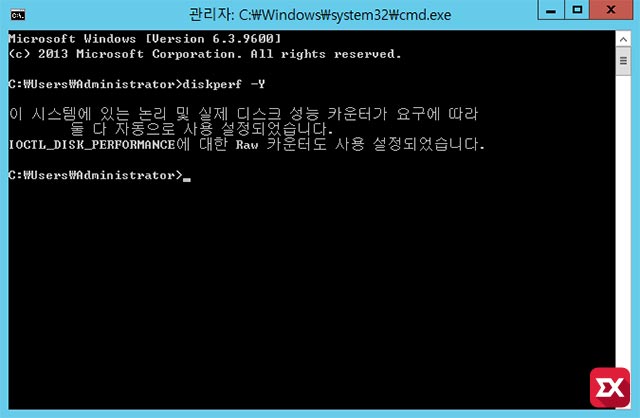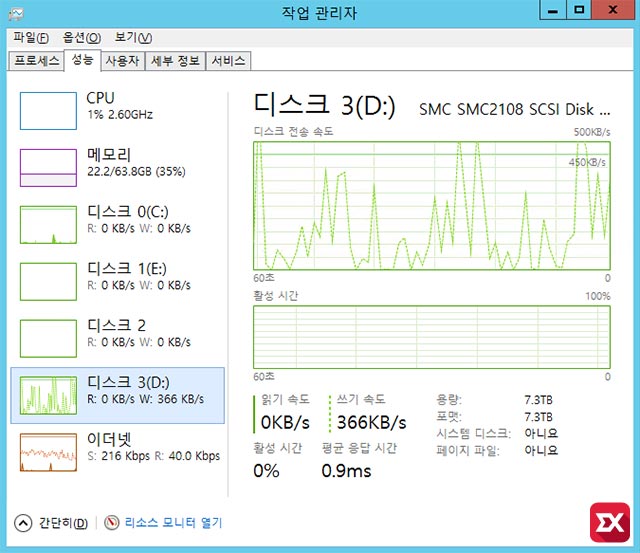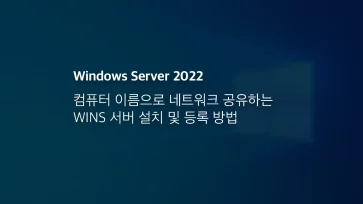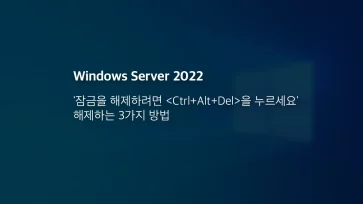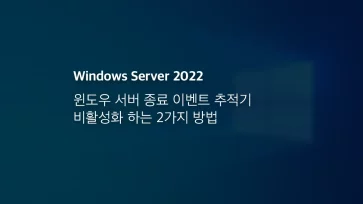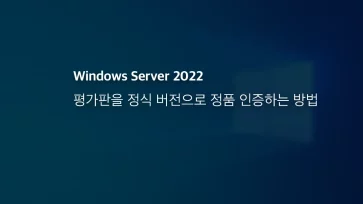윈도우8 이후 작업관리자에는 기존의 시스템 리소스 사용률 표시에서 좀더 깔끔하게 리소스별로 세분화 되었으며 디스크 사용량 또한 보기 쉽게 정돈되어 있습니다. 하지만 윈도우 8.1의 서버 버전인 윈도우 2012R2 같은 경우에는 디스크 사용량 표시가 생략되어 있는데요.
데스크탑 보다는 오히려 서버 버전을 리소스 확인이 쉽게 구성되어 있어야 하는데 왜 생략했는지는 모르겠지만 작업관리자에서 디스크 사용량을 표시하고 싶은 경우에는 다음과 같이 간단한 설정을 통해 표시할 수 있습니다.
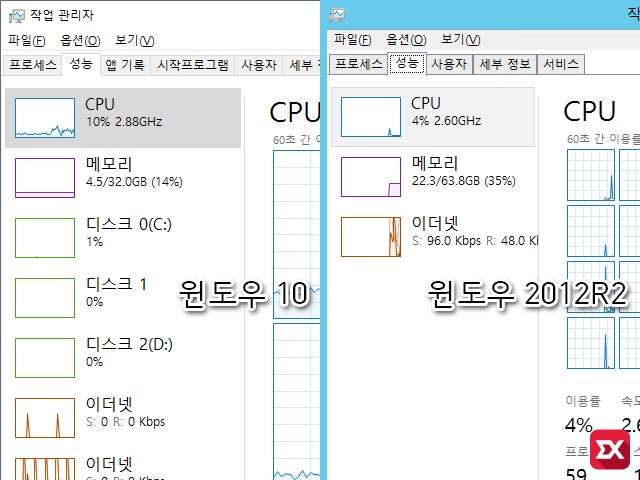
키보드 단축키 Win R 을 눌러 실행창을 띄운 다음 cmd를 입력해 명령 프롬프트를 관리자 권한으로 실행합니다.
명령프롬프트에서 diskperf -Y를 입력해 디스크 성능 카운터를 실행합니다.
다시 작업 관리자를 열면 연결되어 있는 논리, 물리 디스크가 표시되며 윈도우 데스크탑 버전과 같이 디스크 전송 속도를 그래프로 확인할 수 있습니다.